нужные столбцы в dataGrid. 2. Создайте объект для записи данных в Excel. 3. Пройдитесь по выбранным столбцам и добавьте соответствующие значения в объект Excel. 4. Сохраните созданный объект как файл Excel. Пример кода на Python с использованием библиотеки pandas для выполнения этой задачи может выглядеть следующим образом: python import pandas as pd # Предположим, что dataGrid содержится в DataFrame df df = pd.DataFrame({ 'ColumnA': [1, bk2, 3], 'ColumnB': ['a', 'b', 'c'], 'ColumnC': [True, False, True] }) # Выбранные столбцы selected_columns = ['ColumnA', 'ColumnC'] # Экспорт выбранных столбцов в Excel export_df = df[selected_columns] # Сохранение файла Excel export_df.to_excel('output.xlsx', index=False) Этот пример демонстрирует основной подход к экспорту данных из dataGrid в Excel. В реальном приложении вам могут потребоваться дополнительные шаги для взаимодействия с UI и выбора конкретных столбцов.
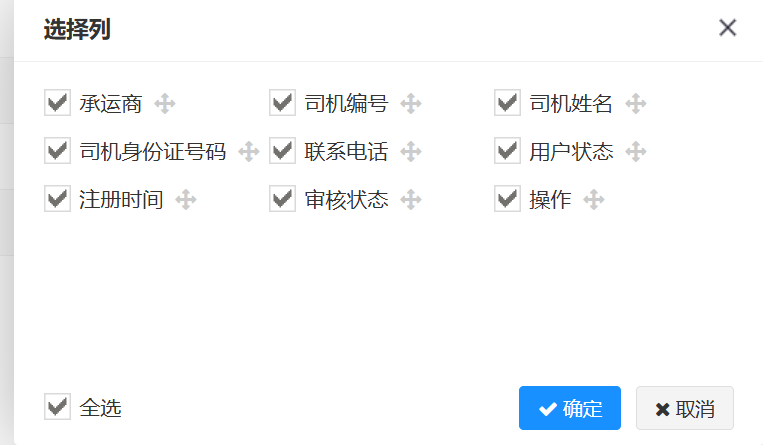
Здесь вставьте свой блock кодa
Здесь вставьте сообщение об ошибке